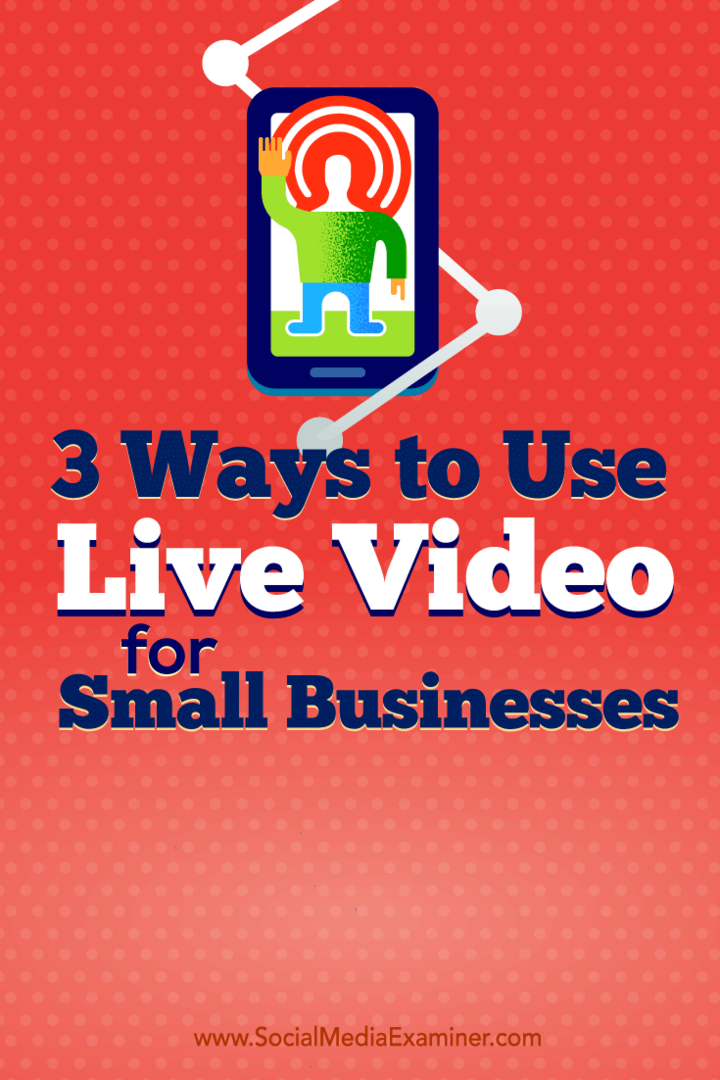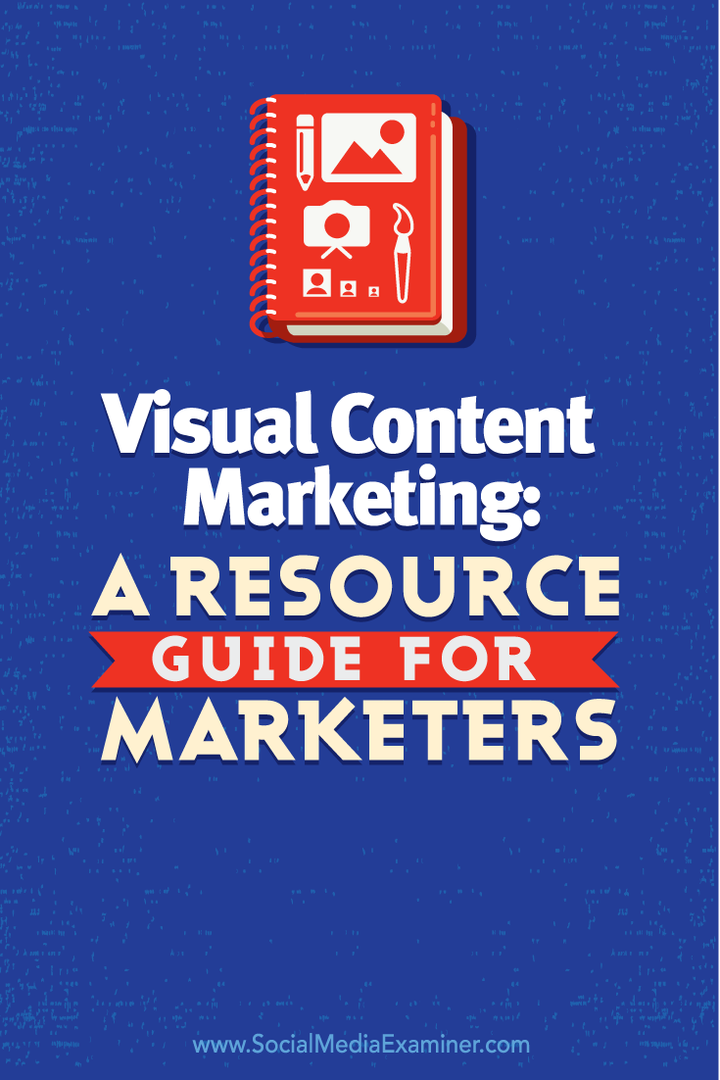Comment copier un chemin de fichier ou de dossier dans Windows
Microsoft Windows 8 Vindovs 7 Windows Rt Vue / / March 18, 2020
Lorsque vous téléchargez une photo ou un autre fichier en ligne, vous obtenez généralement une option Choisir un fichier, puis vous devez naviguer dans l'Explorateur Windows pour le trouver. Voici une astuce pour copier un fichier en tant que chemin pour un téléchargement plus facile.
Lorsque vous modifiez votre avatar, téléchargez un document ou publiez une photo sur un site social. Habituellement, vous obtenez une option Choisir un fichier, puis vous devez naviguer dans l'Explorateur Windows pour le trouver. Voici une astuce intéressante qui vous permet de copier le chemin d'accès d'un fichier dans le presse-papiers et de le coller simplement sans tracas.
Par exemple, ici, je veux publier une photo dans notre Communauté gP + - que vous êtes le bienvenu au fait!
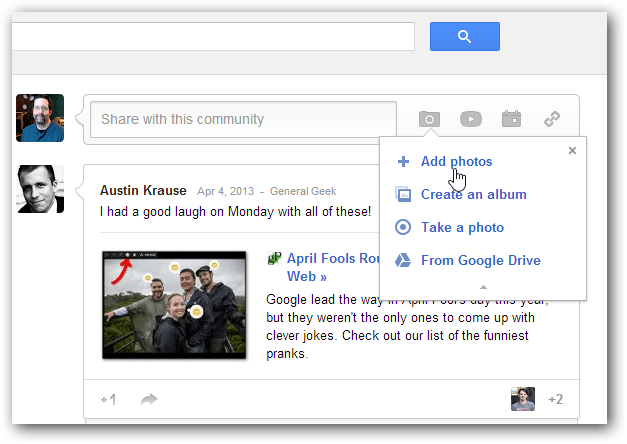
Et après avoir cliqué sur l'icône Ajouter des photos, l'Explorateur Windows s'ouvre pour que je puisse naviguer vers l'image.
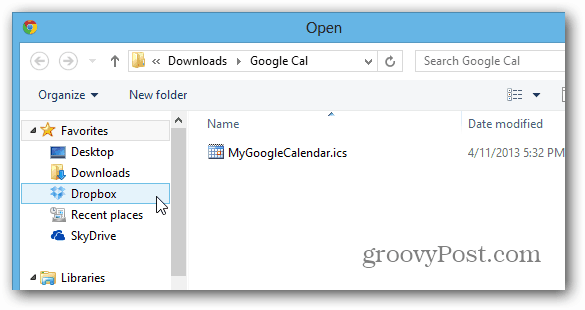
Parfois, il est plus facile de simplement copier le chemin exact d'un fichier - dans ce cas, une image - dans le presse-papiers et de le coller dans le champ Nom de fichier. Pour ce faire, maintenez la
Remarque:Si vous ne maintenez pas la touche Maj enfoncée lorsque vous cliquez avec le bouton droit sur le fichier, vous ne verrez pas l'option Copier comme chemin.
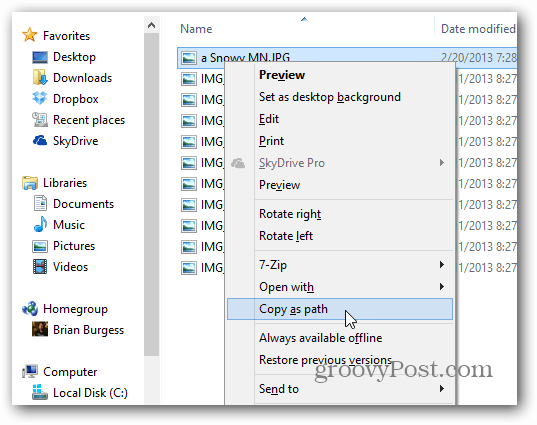
Allez maintenant à l'endroit où vous partagez le fichier et utilisez le raccourci clavierCtrl + V pour coller le chemin du fichier dans le champ Nom de fichier et appuyez sur Entrée ou Cliquez sur OK. Bien sûr, vous faites toujours un clic droit dans le champ pour coller le chemin également.
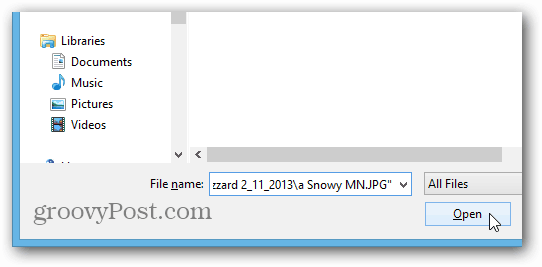
Maintenant, je peux partager la photo dans la communauté gP +. Facile!
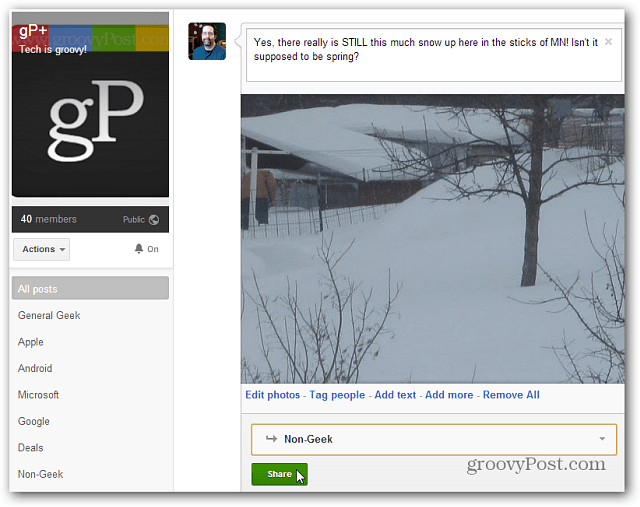
Vous pouvez également utiliser l'option Copier comme chemin sur les dossiers.
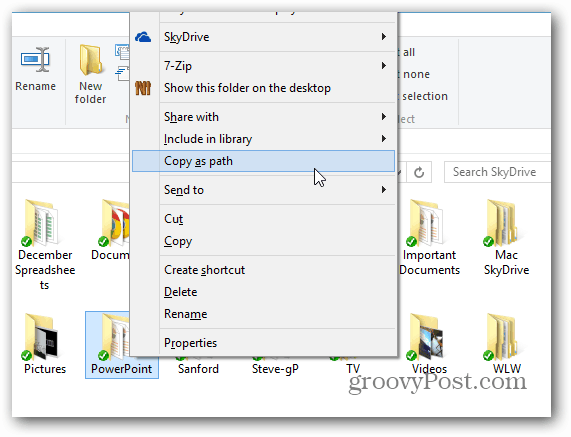
Cette astuce fonctionne sous Windows 8 / RT, Windows 7 et Vista. Si vous souhaitez ajouter cette fonctionnalité à XP, vous pouvez utiliser des hacks de registre ou simplement utiliser cet outil gratuit appelé Copie du chemin Copie.
Cette astuce peut être utile de plusieurs manières lors de la navigation dans Windows et du partage de fichiers. Surtout si vous êtes déjà dans le dossier du fichier que vous devez partager. Essayez-le, et au fil du temps, vous vous rendrez compte à quel point c'est un gain de temps pratique!